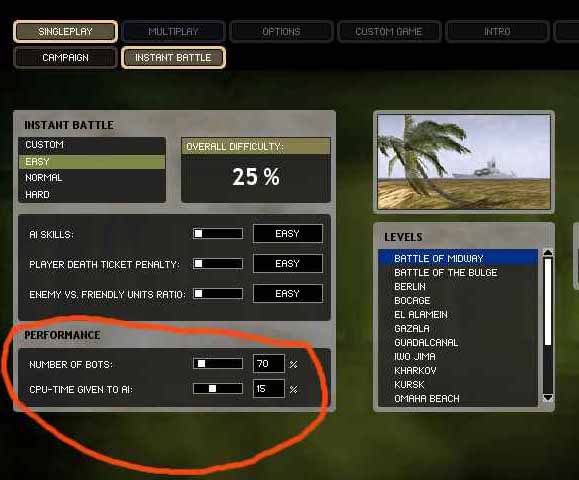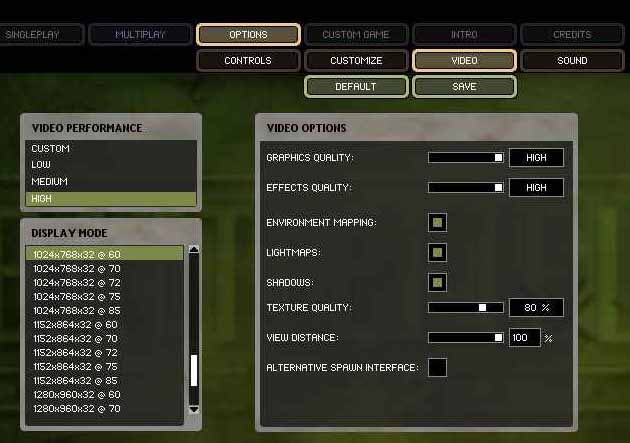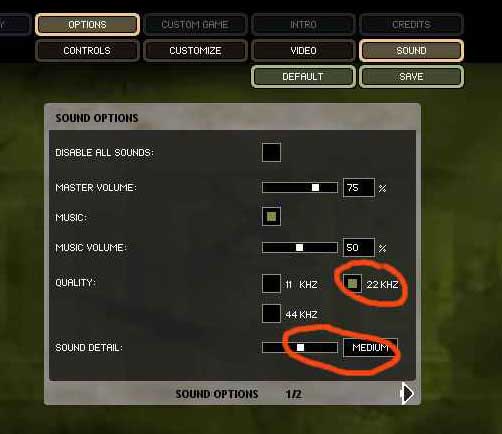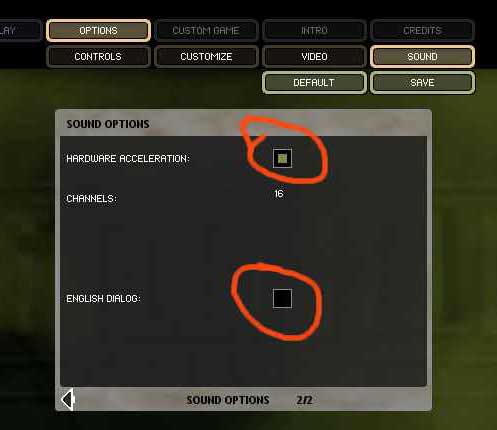|
|||||||||||||||||||||||||||||||
INHALT:Tips & Tricks
|
Tips & Tricks:Spielstart verkürzen:Sicher findet ihr die drei nicht überspringbaren Filmchen von EA und DICE am Anfang genauso nervig wie ich. Man kann sie ganz einfach loswerden: einfach im BF1942 Spiel-Unterverzeichnis Movies die ".bik" Dateien umbenennen ! Vor allem Dice.bik, EA.bik und Legal.bik. Das Intro.bik kann man ja lassen. erstens schauts gut aus, und zweitens kann man es mit ESC sofort abbrechen.In Game Spielbefehle über die Konsole:Durch die VOTING CONSOLE ab Version 1.6 sind die nachfolgenden Befehle nicht mehr so wichtig. Ich lasse sie mal der Vollständigkeit halber drin. Die neue graphische Console erreicht man einfach durch drücken von RETURN und dem anclicken eines der unteren Buttons. Im Spiel selbst kann man einige nette Kommandos ausführen, auch als normaler Spieler. Zum Eingeben muss man nur die "^" Taste (links oben auf dem Keyboard) drücken. Hier mal eine kleine Auswahl:
Das aollten die nützlichsten Konsolenkommandos für normale Spieler sein. PC Tuning gegen Ruckeln:Bei manchen wird es am Anfang ruckeln, besonders in den Single Player Missionen. Hierbei ist es wichtig zu wissen, dass die default Einstellung auch auf meinem PC (2GHz Pentium 4, 512MB RAM, Ti4200 Grafik mit 128 MB, Windows XP mit DirectX8) geruckelt hat. Da ich das nicht glauben konnte, habe ich ein bisschen an den Schrauben gedreht, und siehe da: es funktioniert einwandfrei. Anscheinend hat EA die Anzahl der Bots und die Intelligenz dieser Bots etwas zu hoch eingestellt. Mit folgender Einstellung gehts um einiges besser:
Mit diesen Grafikeinstellungen läuft es bei mir prima. Evtl muss das jemand mit 1Ghz etwas runterdrehen:
Nun meine Sound Einstellungen. Diese sind besonders wichtig, hier gabs oft Probleme, so sollte es aber am besten laufen:
und die Sound Options 2:
So. und nun will ich nix mehr hören, dass das bei jemand nicht funktioniert ! Das ganze hab ich auf einem 1 Ghz Athlon ohne Ruckeln zum laufen bekommen !
|
||||||||||||||||||||||||||||||